win11自带输入法没有候选字怎么办 win11自带输入法不显示选字解决方法
更新时间:2024-02-19 17:01:14作者:xinxin
由于win11镜像系统中自带的输入法功能齐全,也能够满足用户的编辑需求,因此用户也不在需要安装其它输入法工具,然而最近有用户在win11系统上编辑输入时,却遇到了输入法打字不行事选字框的问题,对此win11自带输入法没有候选字怎么办呢?下面小编就来教大家win11自带输入法不显示选字解决方法。
具体方法如下:
1、打开开始菜单,点击【设置】。
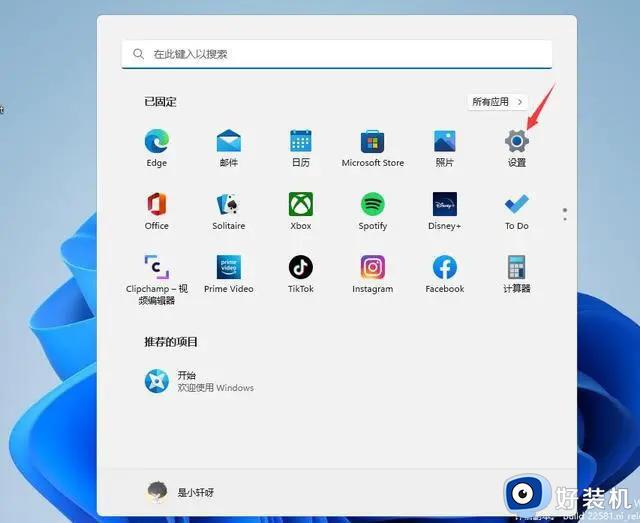
2、进入【时间和语言】界面,点击【语言和区域】。
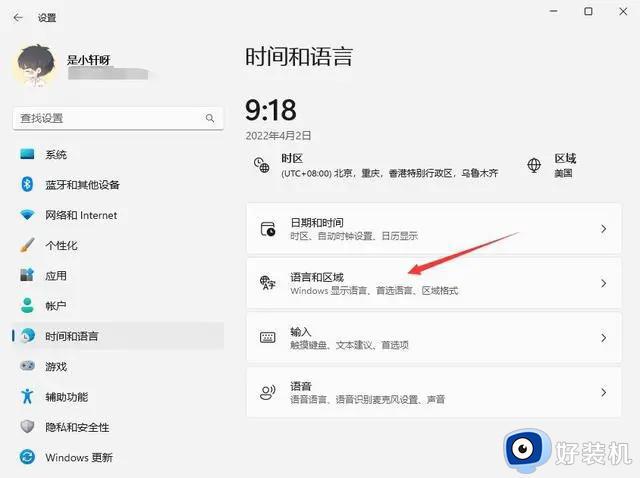
3、点击【中文(简体,中国)】右侧【三个点】,在弹出的菜单中点击【语言选项】。
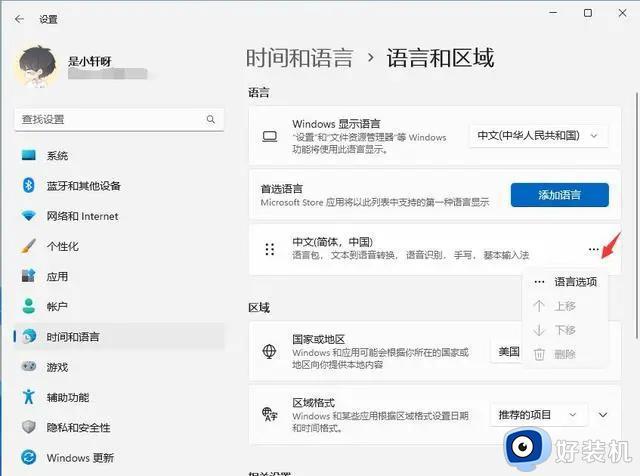
4、打开【微软拼音】右侧【三个点】,在弹出的菜单中点击【键盘选项】。
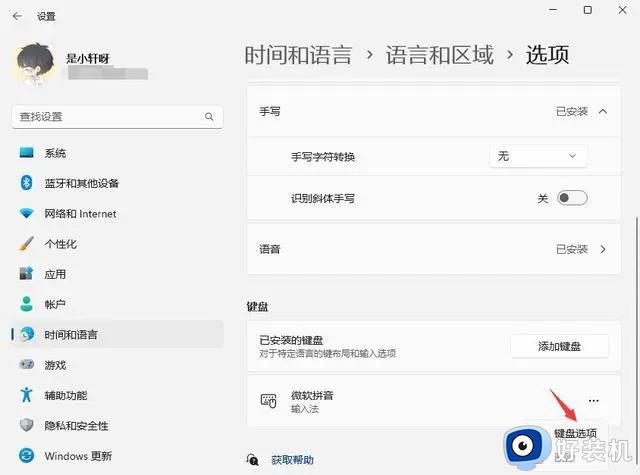
5、点击【常规】。
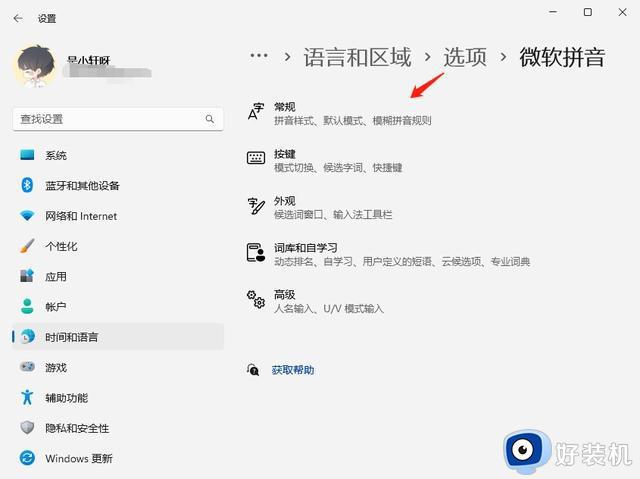
6、打开【兼容性】开关即可。
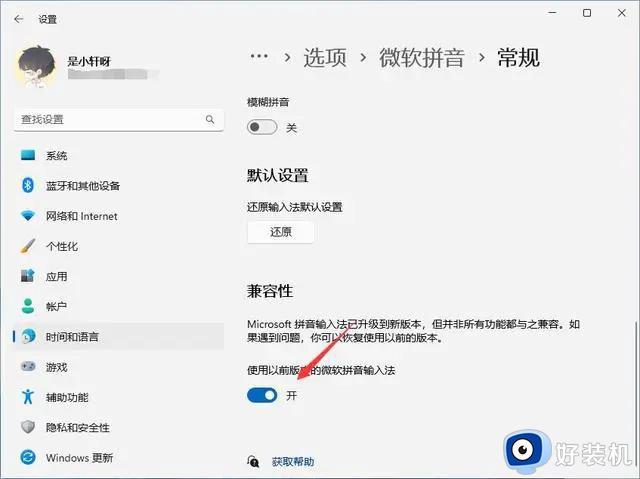
上述就是小编告诉大家的win11自带输入法不显示选字解决方法了,有遇到这种情况的用户可以按照小编的方法来进行解决,希望本文能够对大家有所帮助。
win11自带输入法没有候选字怎么办 win11自带输入法不显示选字解决方法相关教程
- win11输入法不显示候选字怎么办 win11输入法不显示选字框解决方法
- win11输入法选字框消失怎么回事 win11打字不显示选字框如何解决
- win11输入法候选框不见了怎么回事 windows11输入法不显示候选框如何解决
- 新电脑win11输入法不显示选字框怎么办 win11输入法的选字框不见了怎么恢复
- win11输入法bug不显示字符怎么办 win11输入法bug不显示字符的修复方法
- win11输入法输入时看不到字怎么办 win11电脑打字看不到输入框里的字如何解决
- win11打字没有选字框怎么办 win11打字不出现文字提示框怎么解决
- win11输入法字体大小设置方法 win11怎么调整输入法字体大小
- win11输入法打不出来汉字怎么回事 win11笔记本输入法打不出汉字如何修复
- win11无法输入文字的解决方法 win11不能输入文字怎么办
- win11家庭版右键怎么直接打开所有选项的方法 win11家庭版右键如何显示所有选项
- win11家庭版右键没有bitlocker怎么办 win11家庭版找不到bitlocker如何处理
- win11家庭版任务栏怎么透明 win11家庭版任务栏设置成透明的步骤
- win11家庭版无法访问u盘怎么回事 win11家庭版u盘拒绝访问怎么解决
- win11自动输入密码登录设置方法 win11怎样设置开机自动输入密登陆
- win11界面乱跳怎么办 win11界面跳屏如何处理
win11教程推荐
- 1 win11安装ie浏览器的方法 win11如何安装IE浏览器
- 2 win11截图怎么操作 win11截图的几种方法
- 3 win11桌面字体颜色怎么改 win11如何更换字体颜色
- 4 电脑怎么取消更新win11系统 电脑如何取消更新系统win11
- 5 win10鼠标光标不见了怎么找回 win10鼠标光标不见了的解决方法
- 6 win11找不到用户组怎么办 win11电脑里找不到用户和组处理方法
- 7 更新win11系统后进不了桌面怎么办 win11更新后进不去系统处理方法
- 8 win11桌面刷新不流畅解决方法 win11桌面刷新很卡怎么办
- 9 win11更改为管理员账户的步骤 win11怎么切换为管理员
- 10 win11桌面卡顿掉帧怎么办 win11桌面卡住不动解决方法
